Как получить root права на Android TV Box
Опубликовано: 2022-05-07
Давайте посмотрим, любите ли вы экспериментировать с технологиями, прежде чем мы продолжим тему. Ответьте на следующие вопросы, чтобы проанализировать, принадлежите ли вы к этой категории. Вы хотите превратить обычный ЖК-телевизор или LED-телевизор в Smart TV, который слушает ваши команды? Если есть решение предыдущего вопроса, хотели бы вы внести в него изменения? Если ответы на вопросы утвердительные, попробуйте прочитать статью до конца. Что ж, ответ на первый вопрос — вкратце Android TV box. Вы увидите подробный ответ в разделе лучших нерутированных коробок Android TV. Ответ на последний вопрос — Root Android TV box или Jailbreak Android TV box. Термины «рут» и «джейлбрейк» технически одинаковы, поэтому статья будет посвящена теме джейлбрейка Android-бокса. Это может быть широко распространенной практикой, которая требует принятия некоторых мер предосторожности, поэтому прочитайте все разделы этой статьи для лучшего понимания.
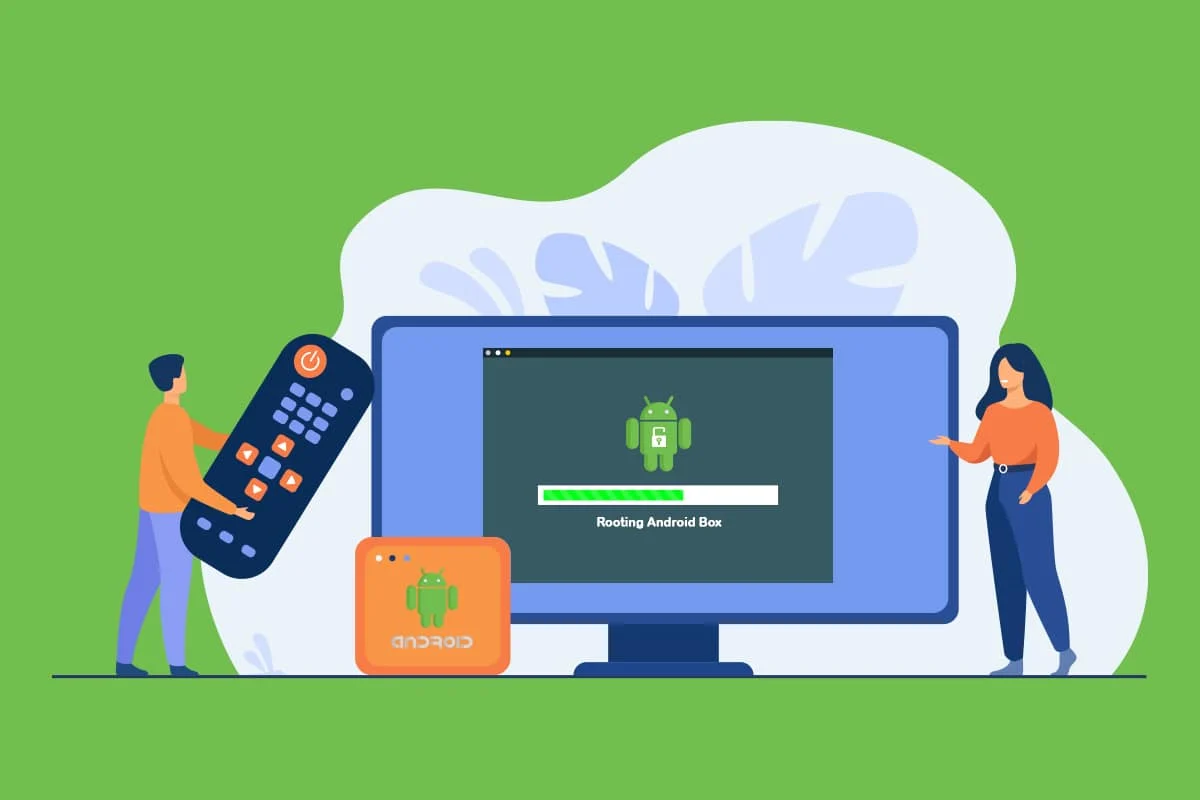
Содержание
- Как получить root права на Android TV Box
- Недостатки рутирования Android TV Box
- Меры предосторожности
- Настройте параметры Android TV Box
- Сторонние приложения для рутирования Android TV Box
- Как проверить рут
- 8 лучших Android TV Box без рута
Как получить root права на Android TV Box
В этом разделе объясняются преимущества рутирования приставки Android TV.
- Полный доступ к системному каталогу приставки Android TV: рутирование приставки Android TV дает вам полный доступ ко всем системным файлам, и вы можете изменять файлы в системном каталоге.
- Внесите изменения в операционную систему: рутирование вашего Android TV box позволяет вам вносить изменения в операционную систему вашего устройства. Вы можете изменить содержимое и характеристики ОС, поскольку это отключает встроенную функцию безопасности ОС.
- Настройка и загрузка несовместимых приложений. Получив root права на Android TV, вы можете устанавливать приложения, которые иначе несовместимы с вашим устройством. Кроме того, вы можете настроить приложения на своем Android TV, укоренив устройство.
- Добавьте другие неподдерживаемые приложения. Возможно, вы заметили, что вы не сможете добавлять приложения, такие как Kodi, на свое устройство, поскольку это противоречит функции безопасности устройства. После рутирования коробки Android TV вы можете легко добавлять приложения.
- Удалите ненужные встроенные приложения: если вас слишком раздражают встроенные приложения и вы хотите изменить их, вы можете получить root права на свое устройство и легко удалить ненужные приложения.
- Добавить службу VPN: большинство приставок Android TV не позволяют добавлять специальные функции, такие как служба VPN. Вы можете добавить службу VPN, если ваш Android TV Box имеет root-права.
- Настройка визуальных макетов. Большинство приставок Android TV не позволяют настраивать и вносить изменения в визуальные макеты на вашем устройстве. Укоренив устройство, вы можете настроить визуальные макеты и изменить интерфейс в соответствии с вашими требованиями.
- Установите пользовательские ПЗУ: если у вас есть коды и вы хотите запустить их на своем Android TV, вы можете установить пользовательские ПЗУ, укоренив устройство.
- Увеличенное время автономной работы: рутируя приставку Android TV, вы можете увеличить время автономной работы вашего устройства, переводя в спящий режим неиспользуемые приложения на устройстве. Это позволит вам использовать определенные приложения, которые вам нравятся, с высокой мощностью, а с хорошим энергосбережением увеличивается время автономной работы.
- Разгон скорости устройства: если вы слишком устали от использования медленной коробки Android TV, вы можете увеличить тактовую частоту, укоренив устройство. Это позволит вам использовать устройство на более высокой скорости без каких-либо перерывов и помех.
Недостатки рутирования Android TV Box
Ниже приведены несколько недостатков рутирования Android TV Box.
- Отсутствие гарантийного покрытия производителя или оператора связи. Если вы рутировали свою коробку Android TV, гарантийное покрытие, предоставляемое как производителем, так и оператором связи, может быть неприменимым, и вы можете в конечном итоге испортить свое устройство.
- Приложения, защищенные авторскими правами, могут не работать: если у вас есть приложения, которые требуют от вас принятия лицензионного соглашения об авторских правах, возможно, вы больше не сможете получить доступ к этим приложениям, если вы рутировали свой Android TV box.
- Никакие обновления не будут доступны: поскольку рутирование вашего Android TV box позволяет вам устанавливать пользовательские ПЗУ; вы не можете ожидать каких-либо сообщений об обновлениях с официальных сайтов. В худшем случае вы больше не сможете устанавливать обновления для устройства.
- Риск вирусной угрозы для вашей коробки Android TV: поскольку корневая коробка Android TV открыта для установки любого программного обеспечения, вы можете быть подвержены установке любых вредоносных файлов на ваше устройство. Следовательно, риск вирусной угрозы для вашего устройства может привести к нарушению его функциональности.
Читайте также: Как установить Kodi на Smart TV
Меры предосторожности
Необходимые меры предосторожности, которые необходимо выполнить перед рутированием коробки Android TV, перечислены ниже.
- Установите антивирусное программное обеспечение: поскольку корневая коробка Android TV открыта для любого программного обеспечения, вам рекомендуется установить антивирусное программное обеспечение на ваше устройство, чтобы предотвратить проникновение вредоносных файлов. Это может действовать как защитный слой для использования приложений и других функций.
- Сделайте резервную копию данных вашего Android TV box: если вы рутировали Android TV box, вы можете потерять все данные, такие как важные файлы и учетные данные для входа в приложения. Перед рутированием устройства убедитесь, что у вас есть резервная копия всех данных с вашего устройства Android TV.
- Включите службу VPN на своем устройстве Android TV: если вы используете какой-либо сервис Torrent, вам необходимо включить службу VPN, чтобы защитить ваше устройство Android TV от проблем с авторскими правами и в других целях безопасности.
Настройте параметры Android TV Box
Первым предварительным шагом к джейлбрейку Android Box является настройка параметров вашего устройства. Поскольку вам потребуется добавить приложения из стороннего программного обеспечения, чтобы помочь вам рутировать устройство, вам необходимо настроить параметры, чтобы разрешить такие приложения.
1. Подключите приставку Android TV к телевизору и включите приставку Android TV.

2. В доступном меню нажмите кнопку « Настройки », чтобы запустить приложение «Настройки» на телевизоре.
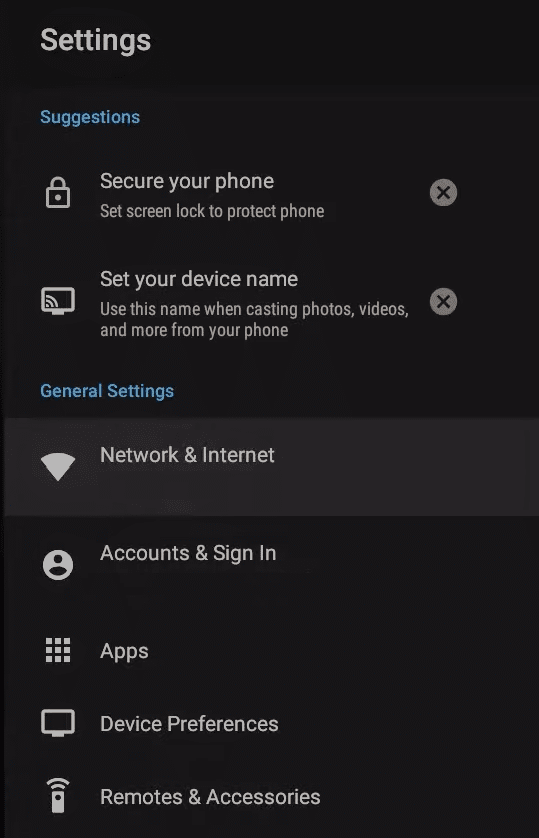
3. В разделе « Личные » нажмите кнопку « Безопасность и ограничения », чтобы открыть экран настроек безопасности.
4. В разделе « Администрирование устройства » включите параметр « Неизвестные источники », чтобы разрешить установку сторонних приложений.
5. Нажмите кнопку OK во всплывающем окне подтверждения, чтобы завершить процесс настройки.
Читайте также: Как проверить, рутирован ли ваш Android-телефон?
Сторонние приложения для рутирования Android TV Box
В этом разделе обсуждаются сторонние приложения, которые можно использовать для джейлбрейка Android TV box.
Описанные ниже приложения необходимо установить с помощью дополнительного приложения на телевизоре. Обязательно выполняйте шаги в указанном порядке, чтобы избежать сбоев в процессе.
1. Кингрут
KingRoot — это бесплатное приложение, и вам не нужно иметь платную подписку, чтобы использовать сервис и джейлбрейк Android-бокса. Процедура установки несложная, и вы можете легко получить root права на приставку Android TV.
1. Подключите приставку Android TV к телевизору с помощью USB-кабеля.
2. Откройте официальный сайт KingRoot и загрузите установочный файл на свой телевизор.
3. Нажмите кнопку « Последняя версия » и следуйте инструкциям на экране, чтобы завершить установку файла .apk .
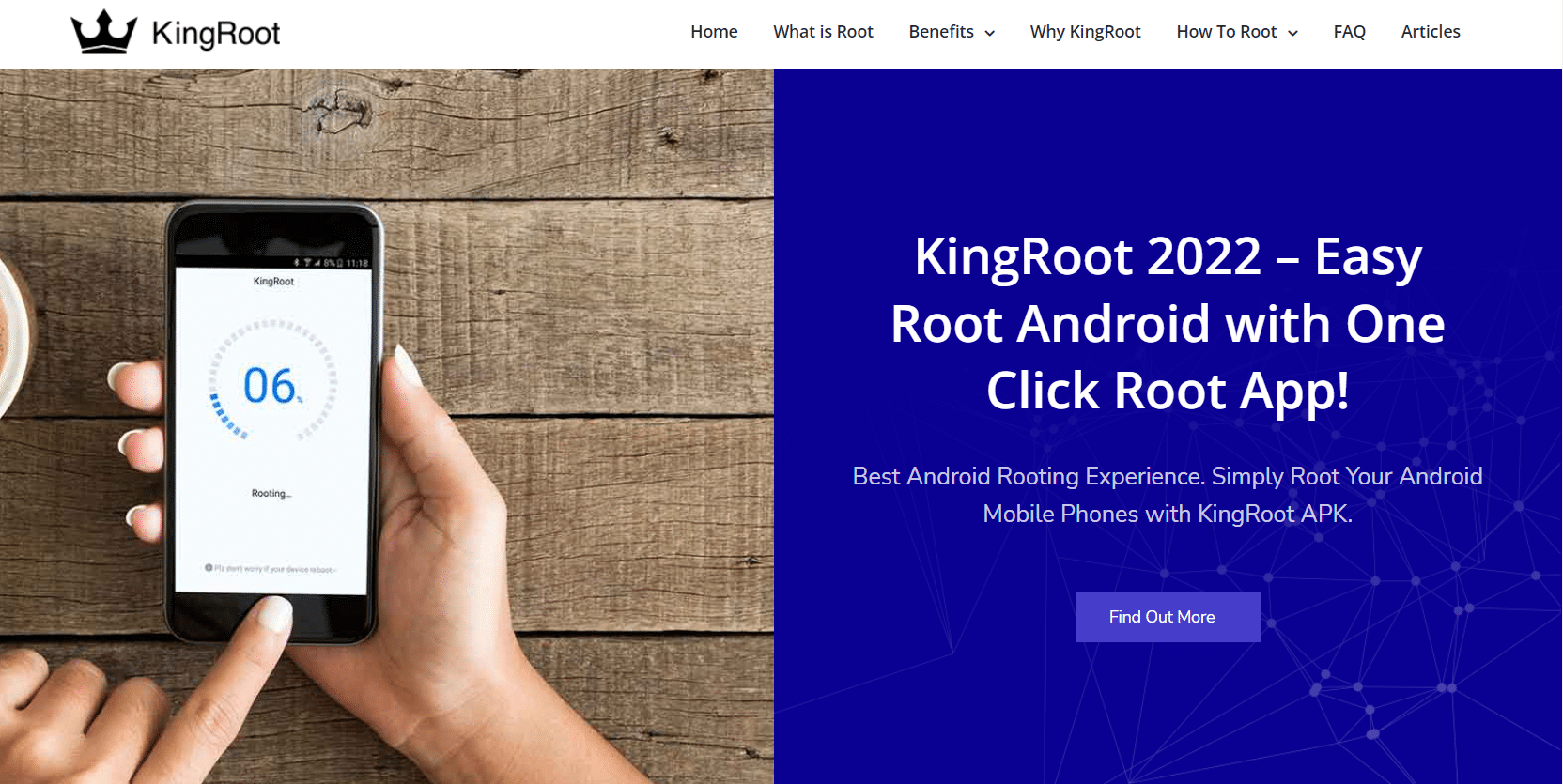
4. Теперь запустите приложение Google Play Store на своем телевизоре и установите на него приложение Downloader .
5. Запустите приложение Downloader после его установки и установите приложение KingRoot .
6. Запустите приложение KingRoot из меню и нажмите кнопку ПОПЫТАТЬСЯ КОРНЕВАТЬ на странице, чтобы получить root права на приставку Android TV.
7. После рутирования приставки Android TV приложение KingRoot вернется на домашнюю страницу.
2. Фрамароут
Framaroot — еще одно такое приложение, которое необходимо установить на телевизор вручную с помощью пульта Android TV box. Вы можете сделать джейлбрейк Android Box, выполнив следующие действия:
1. Подключите приставку Android TV к телевизору с помощью USB-кабеля.
2. Откройте официальный сайт Framaroot и загрузите установочный файл на свой телевизор, нажав кнопку Download APK .
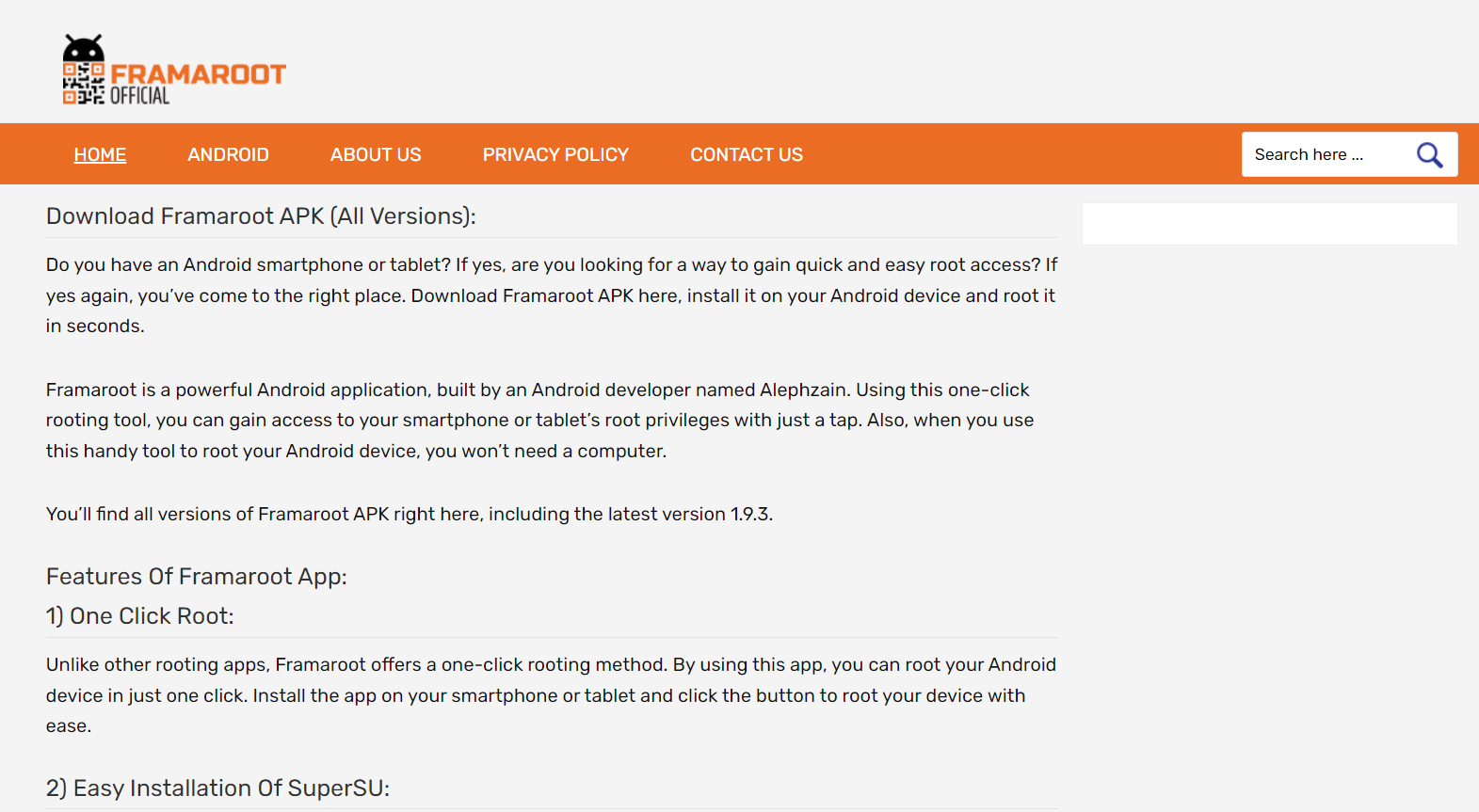
3. Следуйте инструкциям на экране, чтобы завершить установку файла .apk .
4. Теперь запустите приложение Google Play Store на своем телевизоре и установите на него приложение Downloader .
5. Запустите приложение Downloader после его установки и установите приложение Framaroot .
6. Запустите приложение Framaroot и на экране выбора эксплойта выберите параметр « Установить суперпользователя » и нажмите кнопку « Установить ».
7. Нажмите кнопку OK в сообщении с запросом на подтверждение, чтобы завершить процесс рутирования.
Если вам неудобно использовать телевизор в качестве платформы для рутирования приставки Android TV, вы можете установить приведенные ниже приложения для рутирования устройства с помощью ПК.
Читайте также: Android TV против Roku TV: что лучше?
3. Корень в один клик
Приложение One Click Root — это надежное приложение для джейлбрейка Android-устройства, которое требует наличия платной подписки. Процесс установки прост и может быть выполнен быстро.
1. Откройте официальный веб-сайт приложения One Click Root в веб-браузере по умолчанию на своем ПК.
2. Подключите приставку Android TV к компьютеру с помощью USB-кабеля и нажмите кнопку НАЧАТЬ ROOT NOW , чтобы загрузить приложение для выбранного устройства.
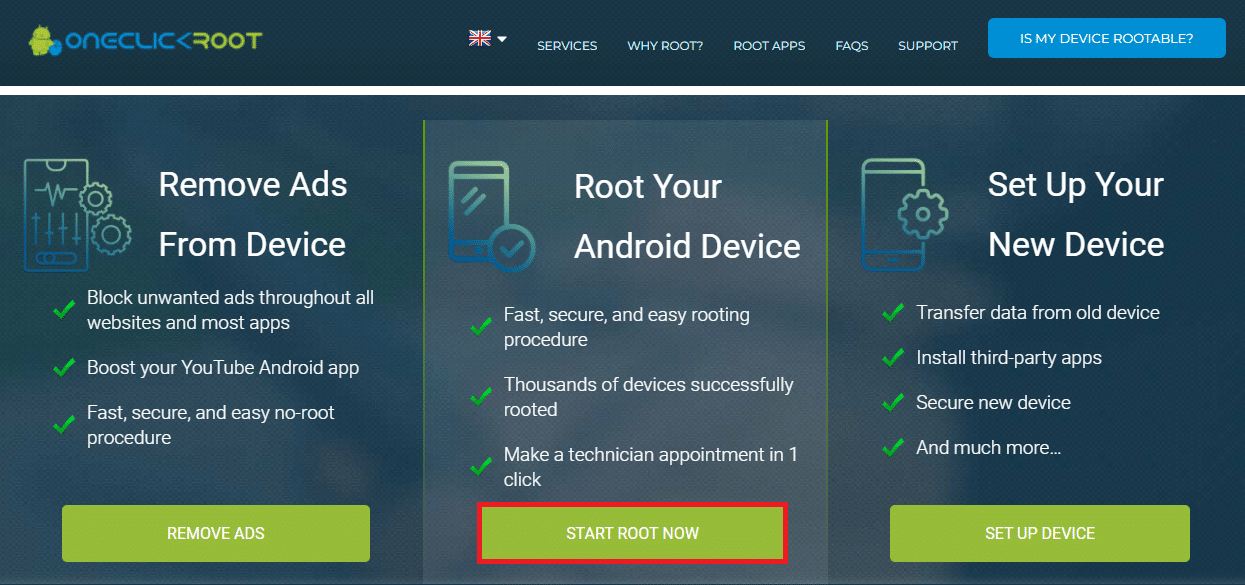
3. Откройте приложение «Настройки» и в окне настроек « ОПЦИИ РАЗРАБОТЧИКА » включите параметры отладки ADB и USB-отладки , чтобы активировать настройки.
4. Запустите загруженное программное обеспечение One Click Root, нажав кнопку ROOT NOW , и вы сможете получить root права на свой Android TV.
4. КИНГО КОРЕНЬ
Приложение Kingo ROOT позволяет вам получить root права на приставку Android TV всего за несколько кликов, и вы можете сделать джейлбрейк Android приставки за несколько шагов.
1. Подключите приставку Android TV к компьютеру с помощью USB-кабеля.
2. Откройте официальный сайт Kingo ROOT и нажмите кнопку « Загрузить для Windows » на главной странице.
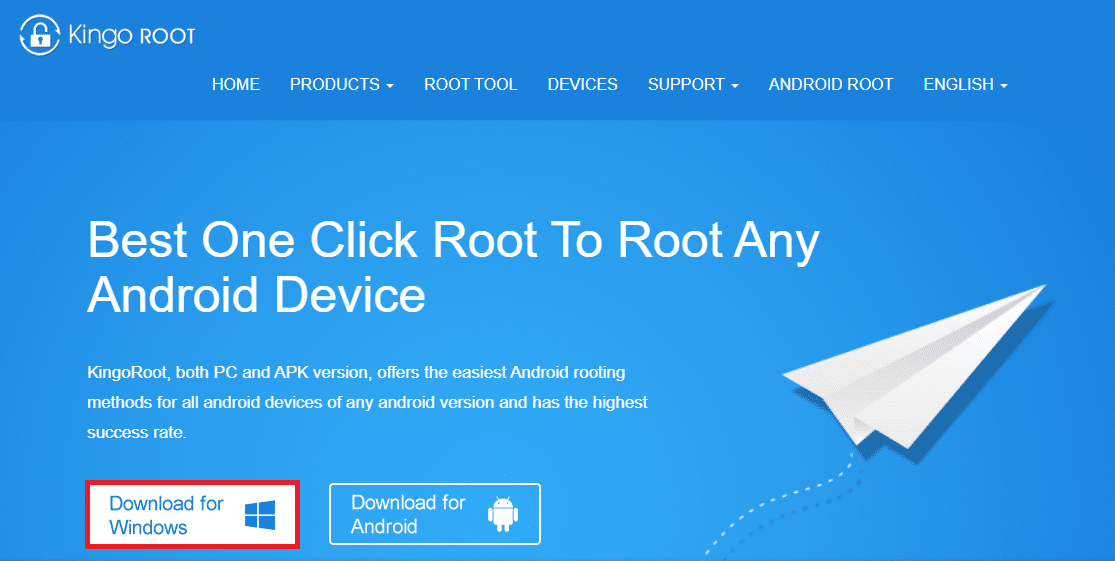
3. Запустите загруженный файл android_root.exe , дважды щелкнув по нему.
4. Нажмите кнопку « Далее » в окне «Настройка», чтобы начать установку.

5. На экране «Лицензионное соглашение» выберите вариант « Я принимаю соглашение » и нажмите кнопку « Далее », чтобы продолжить.
6. Нажмите кнопку « Готово » в окне мастера установки Kingo Android ROOT , чтобы завершить процесс установки.
7. В программном обеспечении Kingo ROOT перейдите в окно « Настройки » и щелкните раздел « ОПЦИИ РАЗРАБОТЧИКА ».
8. Включите отладку ADB , включив настройку в разделе.
9. Нажмите кнопку One Click Root , чтобы начать рутирование вашего Android TV, и дождитесь завершения процесса.
Читайте также: Как проверить, рутирован ли ваш Android-телефон?
Как проверить рут
Чтобы проверить, рутирован ли приставка Android TV или нет, вы можете проверить статус, используя простую функцию запуска в приложении Root Checker. В этом разделе объясняется способ проверки состояния устройства с помощью телевизора.
1. Подключите приставку Android TV к телевизору и запустите приложение Google Play Store на своем телевизоре.
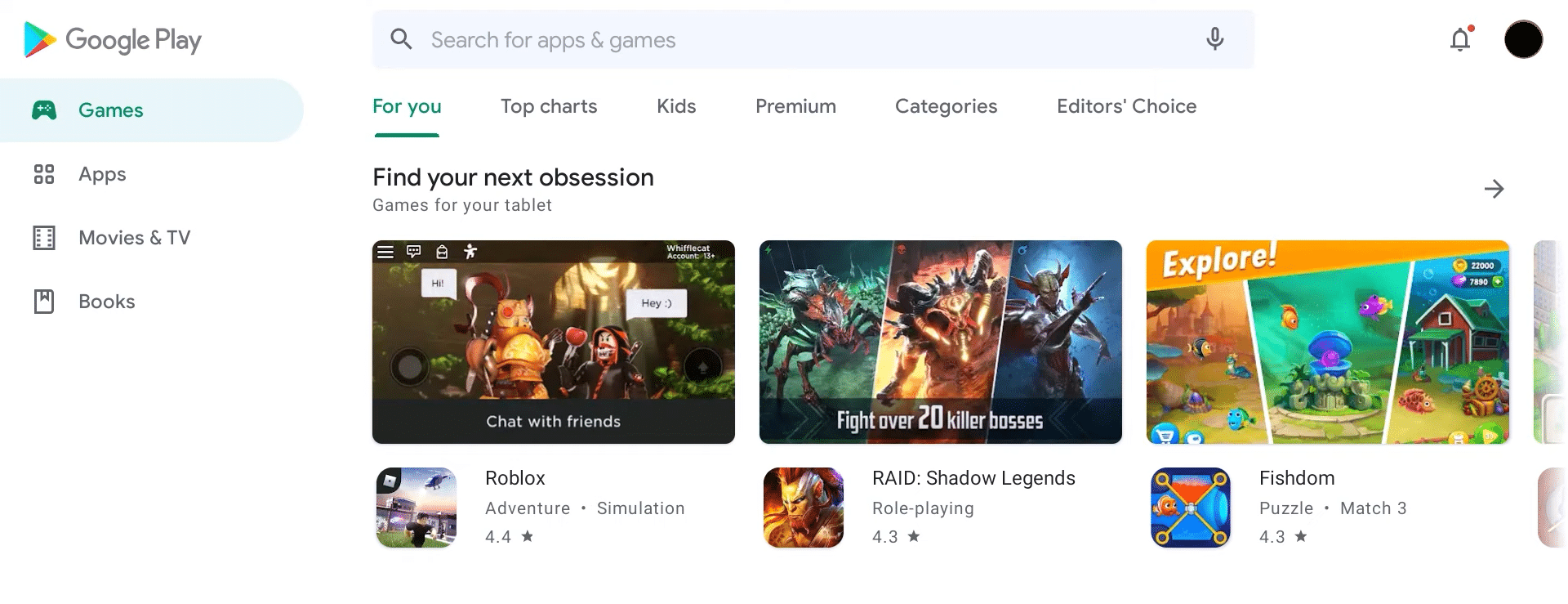
2. Загрузите приложение Root Checker на свой телевизор, выберите базовую версию приложения и запустите приложение после его установки.
3. Нажмите на вкладку VERIFY ROOT и нажмите кнопку VERIFY ROOT в разделе Verify Root Status с подробной информацией о вашем поле Android TV, чтобы начать проверку.
4. Перейдите на вкладку РЕЗУЛЬТАТЫ и проверьте, успешно ли рутирован ваш Android TV.
8 лучших Android TV Box без рута
Существует множество коробок Android TV с различными факторами, такими как процессор, производитель и т. Д. Необходимость выбрать лучшую коробку Android TV без рута является убедительным фактором, если вы планируете долгий срок службы. Перечисленная коробка Android TV включает в себя различные факторы: от высокопроизводительного устройства вверху до самого дешевого и простого устройства в конце строки. Ознакомьтесь со всеми характеристиками и выберите наиболее подходящую приставку Android TV. Помните о результатах приложения для основного вопроса Android TV box и выберите тот, который поддерживает такие приложения. Вы можете принять во внимание такие факторы, как оперативная память и место для хранения, для рассмотрения вариантов.
1. Chromecast с Google TV
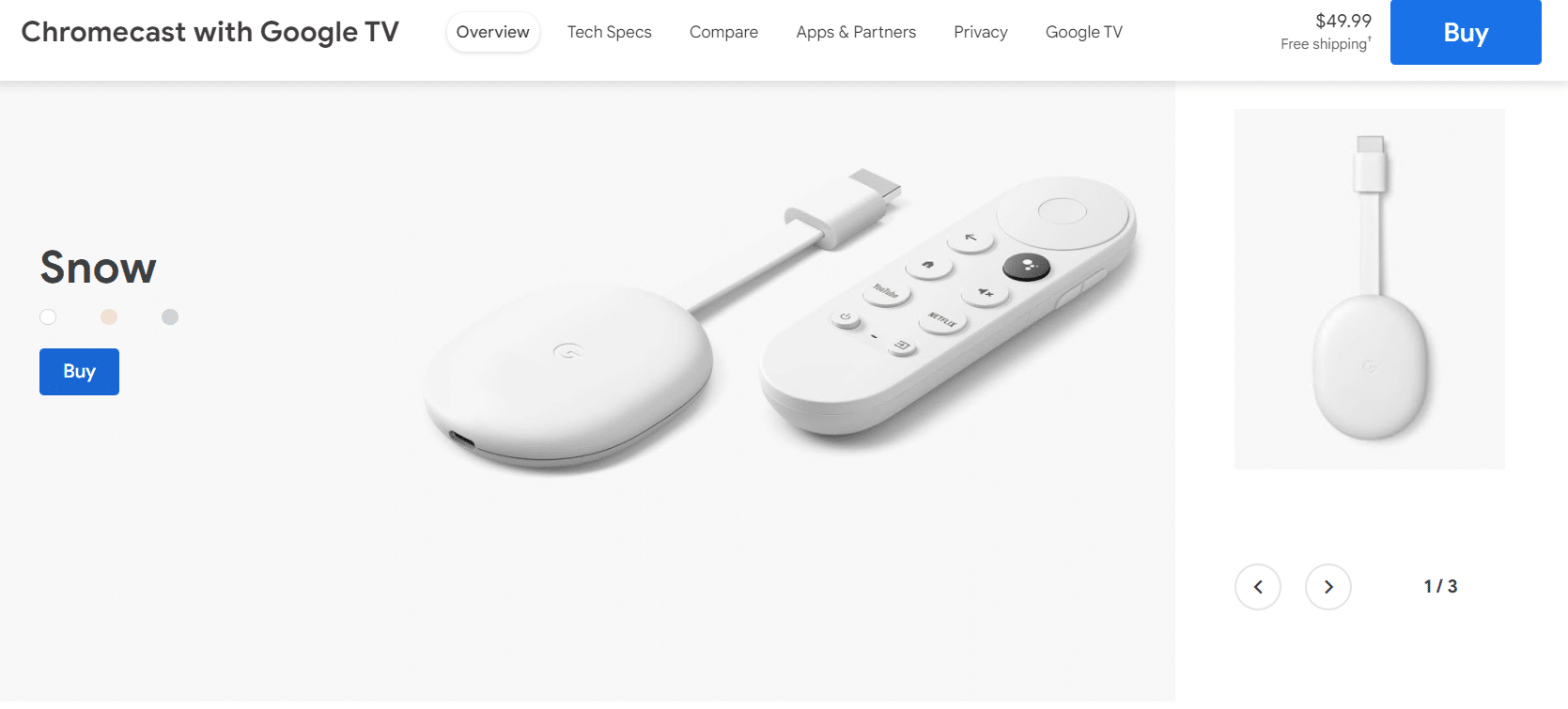
Chromecast с Google TV — идеальный выбор в качестве приставки Android TV.
- Коробка обеспечивает отличное качество изображения с разрешением 4K и поддерживает потоковую передачу HDR .
- Он также поддерживается простым в использовании, небольшим и хорошо сложенным пультом дистанционного управления, имеющим гладкий и компактный дизайн.
- Заметным преимуществом использования пульта дистанционного управления является то, что он поддерживает Dolby Vision/Atmos .
- Программное обеспечение Google TV предлагает новые функции и обновленный дизайн изображения, что позволяет использовать новый скин пользовательского интерфейса Google, а интерфейс Google TV превосходен.
- Процессор бокса — Amolgic S905X3 , что обеспечивает бесперебойную работу бокса.
- Коробка предоставляет вам 2 ГБ оперативной памяти и может занимать до 8 ГБ памяти .
- Цена коробки самая доступная по сравнению с тенденциями рынка.
- Это позволяет вам легко получить доступ практически ко всем потоковым сервисам.
- Однако пульт дистанционного управления имеет ограниченное количество кнопок, поэтому доступ к приложениям может быть затруднен.
- Еще одно ограничение использования Chromecast заключается в том, что в нем мало нерешенных ошибок и сбоев.
2. NVIDIA Shield TV

NVIDIA Shield TV — хороший выбор, если вы ищете долговременное хранение приставки Android TV.
- Коробка имеет гладкий и компактный дизайн, который больше похож на небольшой тюбик, чем на коробку.
- Вы можете получить доступ к облачному игровому сервису NVIDIA или NVIDIA GeForce Now , который позволяет вам играть в компьютерные игры на телевизоре.
- Он предлагает масштабирование до 4K и обеспечивает разрешение HDR , которое обеспечивается более быстрым процессором или NVIDIA Tegra X1+ .
- Он также поддерживает Dolby Vision и Dolby Atmos и имеет масштабирование AI , которое преобразует контент HD в разрешение 4K .
- Объем оперативной памяти составляет 2 ГБ , а объем памяти может достигать 8 ГБ , поскольку в нем есть слот для карт памяти microSD .
- Если вам нравится проводное соединение, есть разъем Ethernet .
- В комплект поставки входит пульт дистанционного управления премиум-класса, который представляет собой удобный треугольный пульт дистанционного управления, и на коробке есть функция поиска потерянного пульта дистанционного управления.
- Устройство получает частые обновления, что делает его более полезным, чем остальные в списке.
- Основным недостатком является то, что цена коробки не является доступной, но это можно объяснить, учитывая преимущества, которые она предлагает.
3. NVIDIA Shield TV Pro
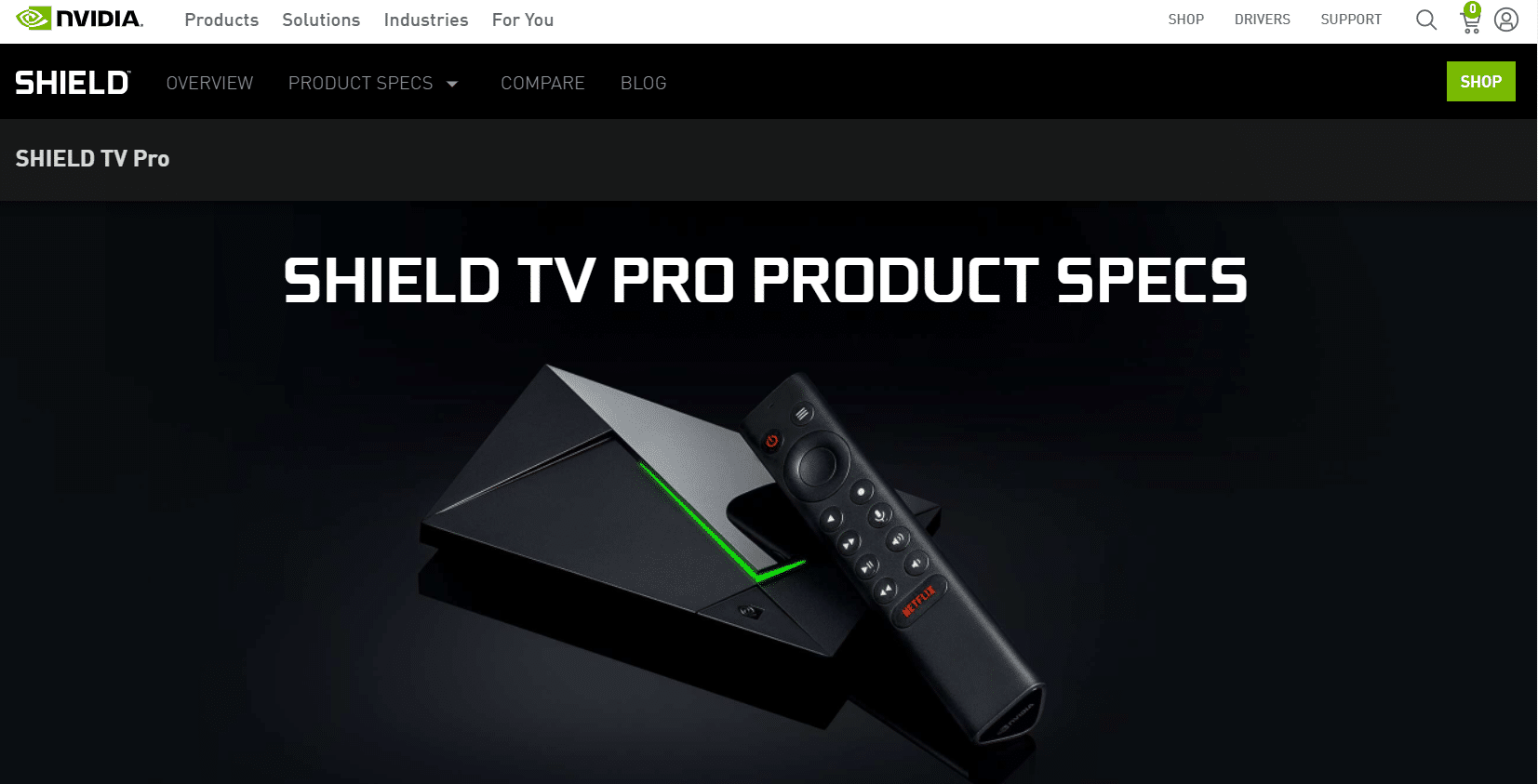
NVIDIA Shield Pro — это обновленная версия NVIDIA Shield TV с улучшенными функциями по сравнению с предыдущей версией.
- Процессор NVIDIA Tegra X1+ обеспечивает те же базовые функции, что и у NVIDIA Shield TV.
- Качество изображения, предлагаемое этой приставкой Android TV, доступно в разрешении 4K и HDR .
- В дополнение к масштабированию 4K и пульту дистанционного управления премиум-класса, он имеет дополнительную оперативную память или хранилище и оснащен полноразмерными портами USB .
- Вы также можете подключать внешние запоминающие устройства, беспроводные антенны и клавиатуры в качестве периферийных устройств, используя USB-порты на задней панели.
- Вы можете рассматривать эту приставку Android TV как концентратор SmartThings , поскольку она поддерживает множество функций.
- Он имеет 3 ГБ оперативной памяти и 16 ГБ дискового пространства, что дает вам возможность использовать Dolby Vision и Dolby Atmos .
- В пульте премиум-класса, который поставляется вместе с коробкой, включена функция поиска потерянного пульта дистанционного управления.
- Размер коробки, однако, больше и немного дороже, чем у базовой версии.
- Это идеальный выбор для опытных пользователей, которым нравится получать множество преимуществ от использования приставки Android TV.
Читайте также: исправление появления устройства Amazon KFAUWI в сети
4. TiVo Поток 4K

TiVo Stream 4K также является одной из лучших приставок для Android TV.
- TiVo Stream 4K оснащен процессором Amolgic S905Y2 и является хорошим выбором для экономии денег.
- Он поддерживает изображения в разрешении 4K и HDR , но не имеет функции масштабирования до 4k.
- Приставка также поддерживает Dolby Vision и Dolby Atmos , и ее легко настроить для вашего телевизора .
- Это приставка Android TV с 2 ГБ оперативной памяти и 8 ГБ дискового пространства.
- Вы можете интегрировать каналы Sling TV и искать каналы в прямом эфире на своем телевизоре, используя цифровую клавиатуру на пульте дистанционного управления.
- Пульт для Android TV Box имеет голосовое управление с легким доступом к Google Assistant.
- Эксклюзивное приложение TiVo Stream позволяет смотреть шоу и фильмы на основе рекомендаций и ваших предпочтений.
- Приложение также предоставляет доступ к службам потоковой передачи, что делает его дополнительной дополнительной функцией.
5. онн. Потоковое UHD-устройство Android TV

онн. Android TV UHD Streaming Device — самая дешевая приставка Android TV на рынке.
- Приставка оснащена процессором Amlogic S905Y2 и поддерживает изображения в формате HDR , а предлагаемое качество изображения — 4K UHD.
- Он также поддерживает Dolby Atmos и имеет 2 ГБ оперативной памяти и 8 ГБ нерасширяемой памяти.
- Пульт, который поставляется вместе с коробкой, имеет специальную кнопку Assistant для Google Assistant в дополнение к обычным элементам управления телевизором.
- На пульте есть четыре ярлыка для лучших потоковых сервисов, и вы можете легко получить к ним доступ, нажав эти кнопки.
- Основным недостатком является то, что он не поддерживает Dolby Vision и соединение Wi-Fi.
6. Сяоми Ми Бокс С
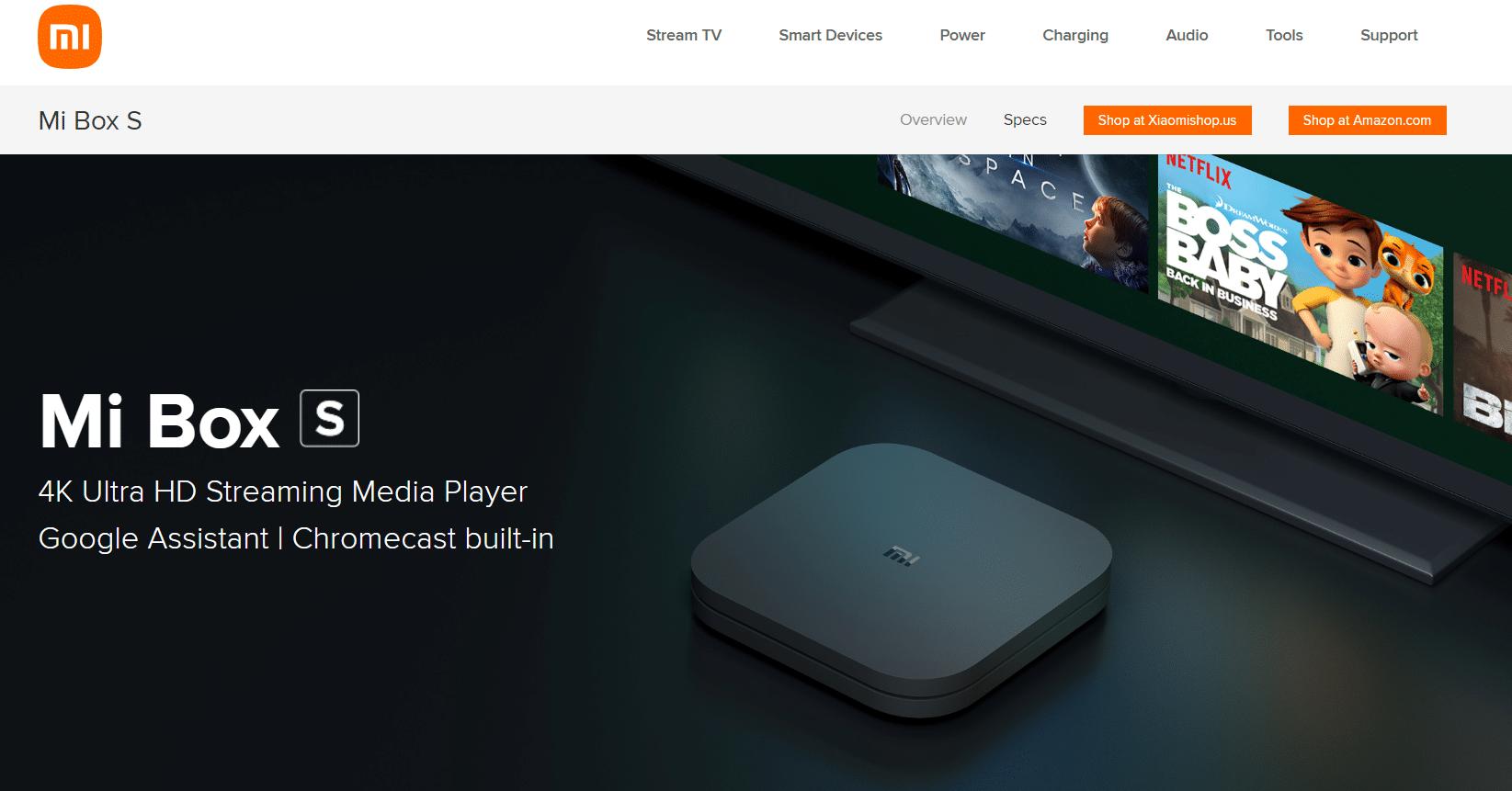
Xiaomi Mi Box S — это недорогая приставка Android TV с хорошими преимуществами.
- Он имеет поддержку 4K и HDR для изображения, аналогичного NVIDIA Shield TV.
- Он также предлагает четкую оболочку Android TV , и вы можете найти все надстройки, аналогичные приставке TiVo Stream 4K Android TV.
- Пульт, входящий в комплект поставки, имеет упрощенный дизайн, а в расположении кнопок можно найти стик Mi TV.
- Устройство может не обеспечивать бесперебойную работу, и могут быть случайные задержки при использовании коробки.
Читайте также: Топ-15 лучших бесплатных IPTV-плееров
7. Сяоми Ми ТВ Стик

Xiaomi Mi TV Stick идеально подходит, если вы ищете базовую версию приставки Android TV.
- Предлагаемое качество изображения составляет 1080p , а не разрешение 4K.
- Коробка очень доступна из-за ограниченных функций и простой низкопрофильной конструкции.
8. Дайналинк
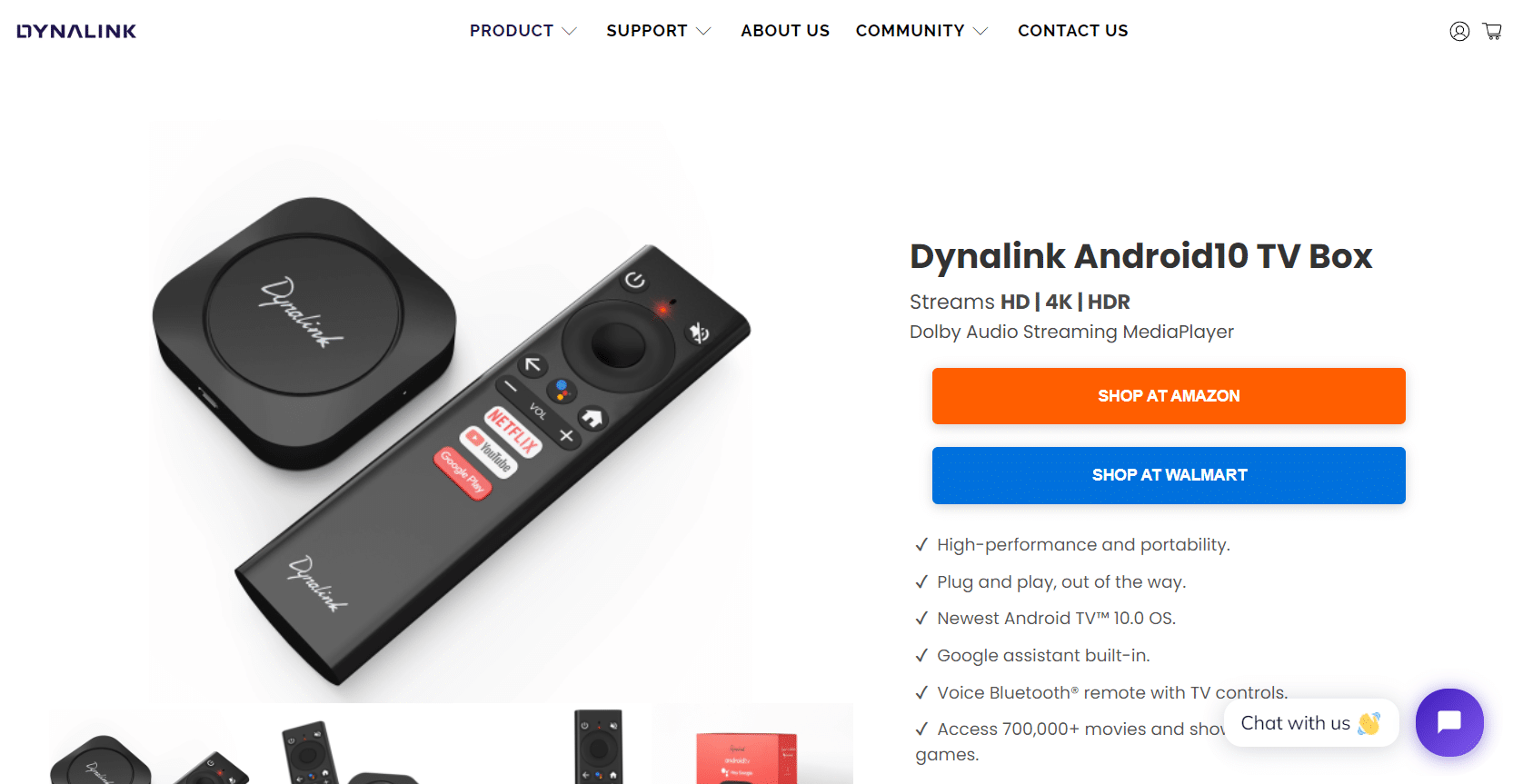
Dynalink — еще одна из лучших приставок для Android TV.
- В приставке Dynalink Android TV установлен процессор Amolgic S905Y2 .
- Он поддерживает потоковое видео 4K HDR и имеет 2 ГБ оперативной памяти с 8 ГБ нерасширяемой памяти.
- Коробка легкая и портативная , что делает ее хорошим выбором для частых модификаций.
- Иногда это может обеспечивать поддержку Dolby Audio и несовместимо с Dolby Vision.
- Пульт для бокса имеет функционал, позволяющий управлять им с помощью голосовых команд кнопкой Assistant посередине.
- Некоторые кнопки направляют вас к потоковым сервисам, таким как Netflix и YouTube , и есть кнопка для доступа к Google Play .
- На этой коробке есть два порта: порт micro USB для питания и другой порт HDMI .
Рекомендуемые:
- Как войти в почту AOL в Windows 10
- 13 лучших дешевых Android TV Box
- 10 лучших приложений для дублирования экрана с Android на Roku
- 4 способа смотреть канал Hallmark без кабеля
Основная цель статьи — предоставить приложения, которые помогут вам получить root права на Android TV box . Вы можете использовать приложения для джейлбрейка Android-бокса и использовать его по своему выбору и удобству. Получив рут, вы можете сделать джейлбрейк Android TV box, а функции, к которым вы сможете получить доступ после этого процесса, описаны в статье. Кроме того, список лучших приставок Android TV без рута, которые вы можете приобрести. Если у вас есть какие-либо предложения или вопросы относительно этой статьи, пожалуйста, используйте раздел комментариев, чтобы сообщить нам свои мысли.
